Panel folder menampilkan semua folder dalam Outlook. Jika panel folder diminimalkan, Anda tidak akan bisa melihat folder Anda.
Ada dua cara untuk menampilkan panel folder.
-
Klik Tampilkan Panel Folder> > Normal.
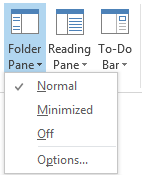
-
Perluas Panel Folder dengan mengklik > di sisi kiri layar, yang ditunjukkan dalam warna merah muda dalam gambar di bawah ini:
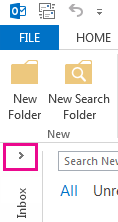
Tips: Klik Diminimalkan untuk meminimalkan Panel Folder atau Nonaktif untuk menghapusnya dari layar.
Catatan: Anda bisa mengubah cara Outlook menyusun folder dengan mengklik Panel Folder > Opsi.
-
Pada pita, pada tab Tampilan , pilih Panel folder > Perlihatkan.
Jika opsi panel Folder tidak terlihat, pilih











